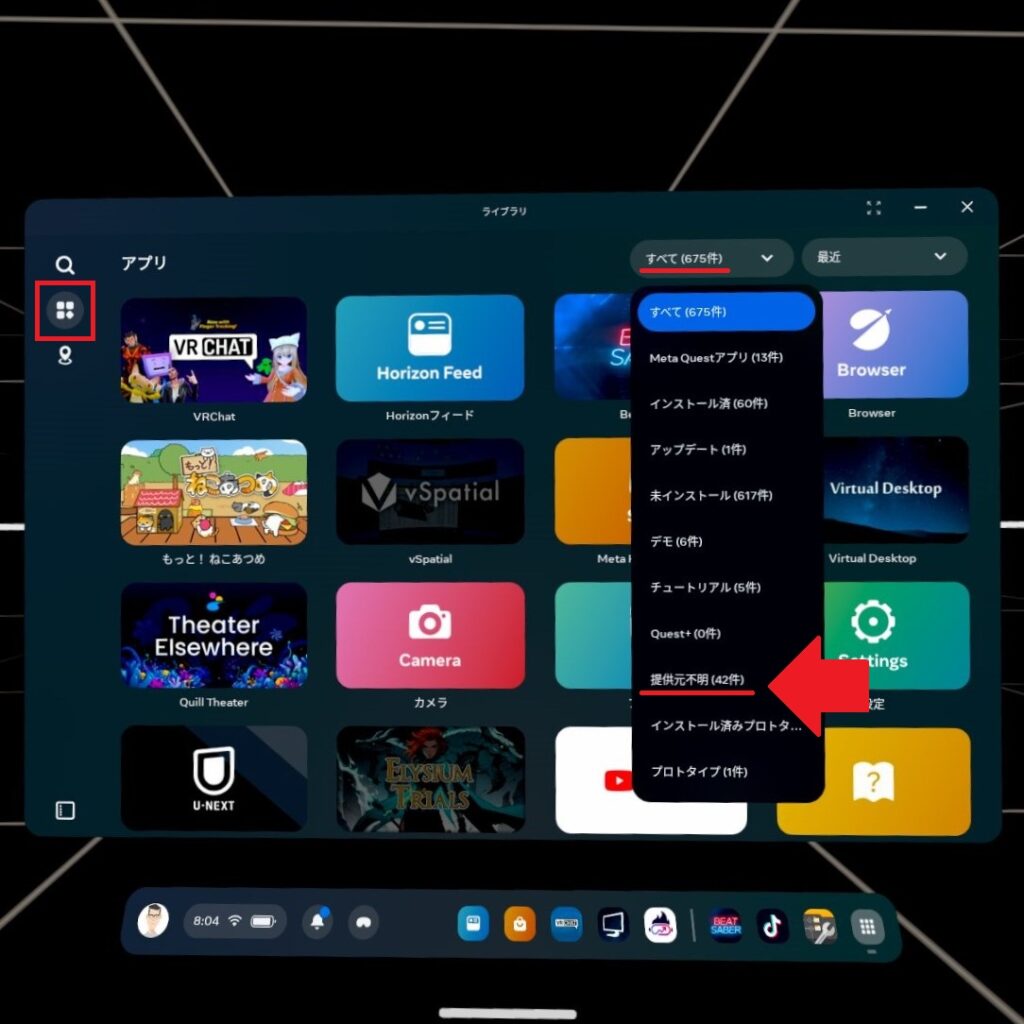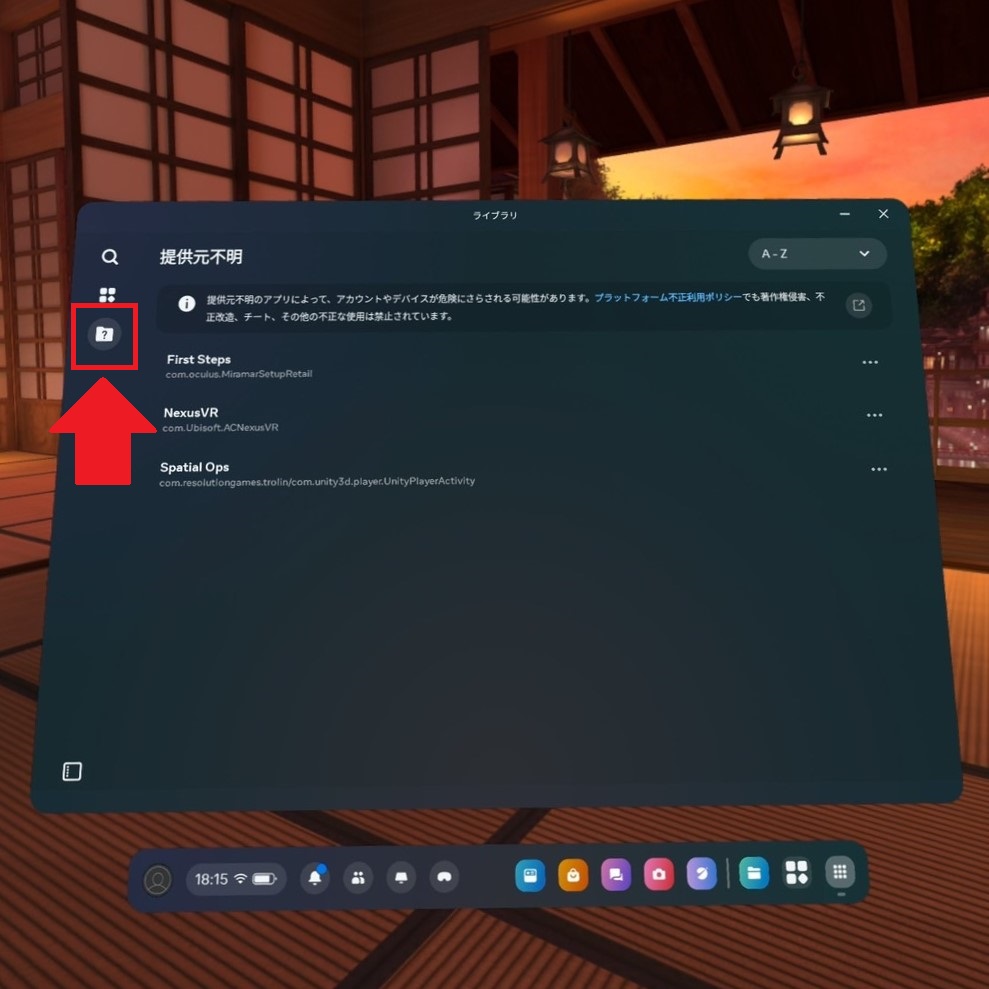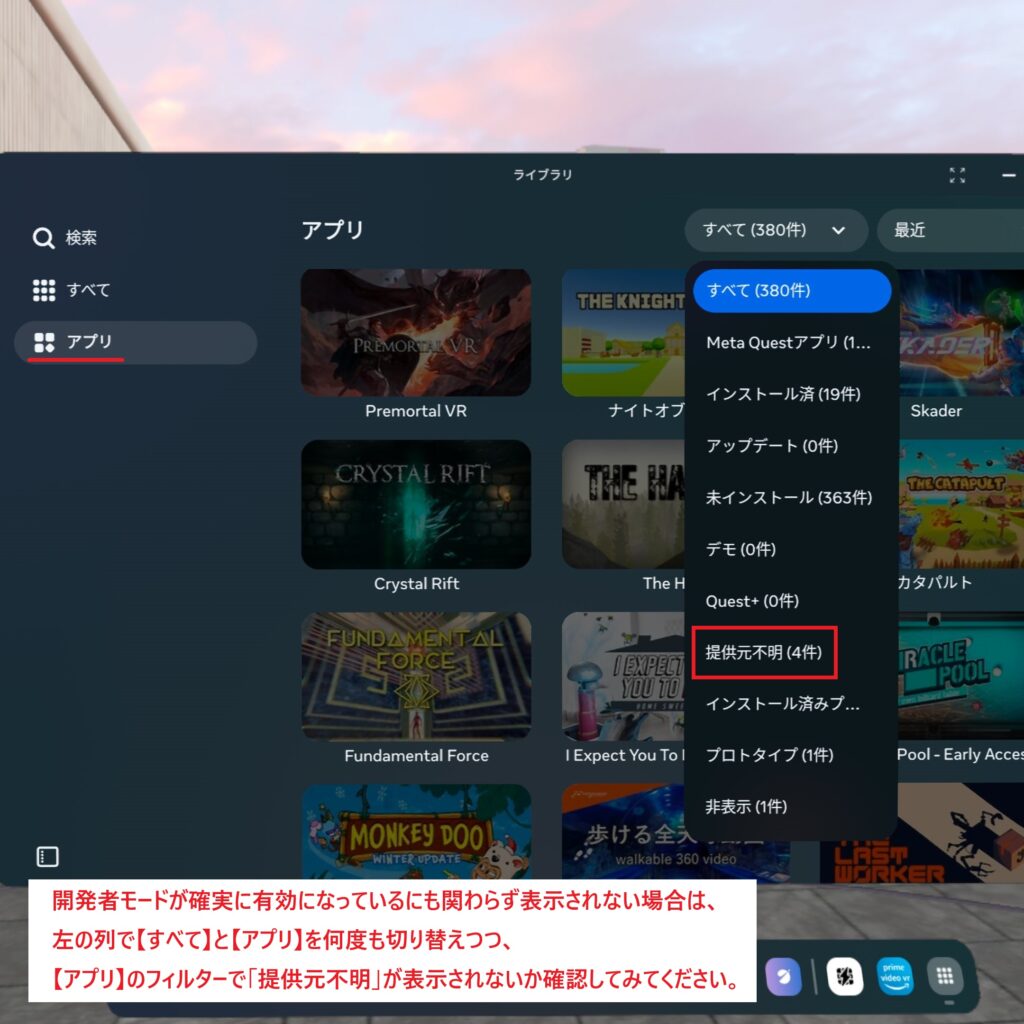MetaQuestには、「開発者モード」が用意されています。
本来は、『MetaQuest用のゲームやアプリを開発する人』のためのモードです。
ただ、この「開発者モード」を有効化することで『非公式アプリを実行』できるようになります。
非公式アプリ:Meta公式ストア以外で配信・配布されているゲームアプリ
非公式アプリが使えると、MetaQuestでできることが格段に増えます!
今回は「開発者モードの有効化方法」、そして開発者モードでインストールできる「非公式アプリ」について解説します!
apkファイルのインストールだけなら不要かも…?
(2025/01/07 追記)
「非公式アプリの起動には開発者モードの有効化が必要」と思われてきましたが、Mobile VR Stationの登場により開発者モードが無効のままでも非公式アプリが起動できる可能性が出てきました。(調査しましたが、ハッキリとした答えは出ず)
APKファイルのインストールが目的の方は、とりあえずインストールしてみて、ダメだったら開発者モードの有効化を試していただければと思います。
なお目的が以下のような場合、開発者モードは間違いなく必要です。
開発者モードの有効化方法
開発者モードを有効化するには、次の2ステップの作業を行います。
- Meta Quest for Developers で 新しい組織を登録する
- スマホのMetaQuestアプリで開発者モードを有効にする
順番に解説します!
(以後、「説明文」→「該当する表示の画像」の順で記載しています)
Meta Quest for Developers で新しい組織を登録する
Meta Quest for Developers で新しい組織を登録する方法は、次の通りです!
①:Meta Quest for Developers にアクセスする
②:Meta Questでログインしているアカウントと、同じアカウントでログインする
③:(表示された方のみ)クレジットカード情報か、二段階認証を設定する
→ 私の場合、なぜか二段階認証はできなかったので、クレジットカードを登録しました…
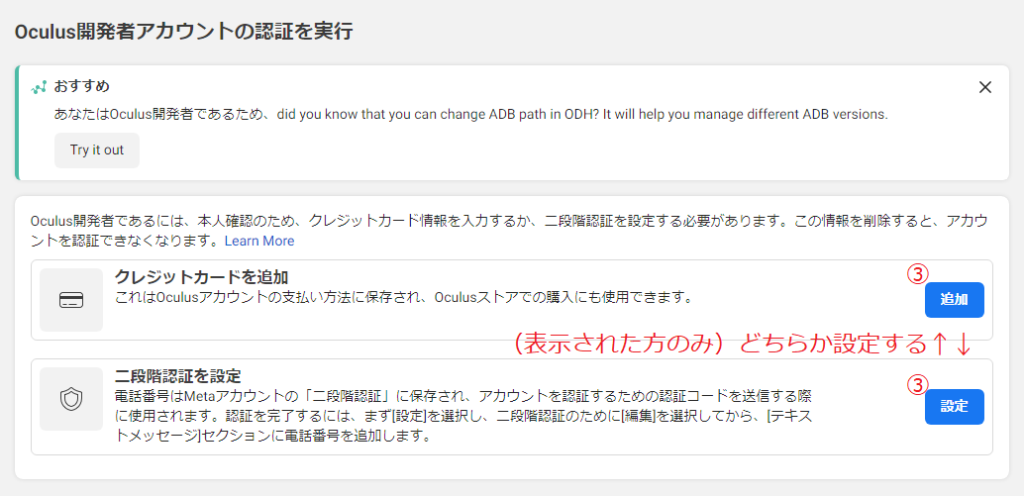
④:組織名を入力する欄があるので、自由に組織名を入力する
(使える文字は、英数字・スペース・ダッシュ・アンダースコアのみ)
ここで登録する組織名は、ゲームを作成して公開する場合に使用されます。
非公式ゲームをプレイするだけであれば、組織名が公開されることはないので、なんでもOKです。
⑤:「理解しました」にチェックをいれる
⑥:「送信」をクリックする
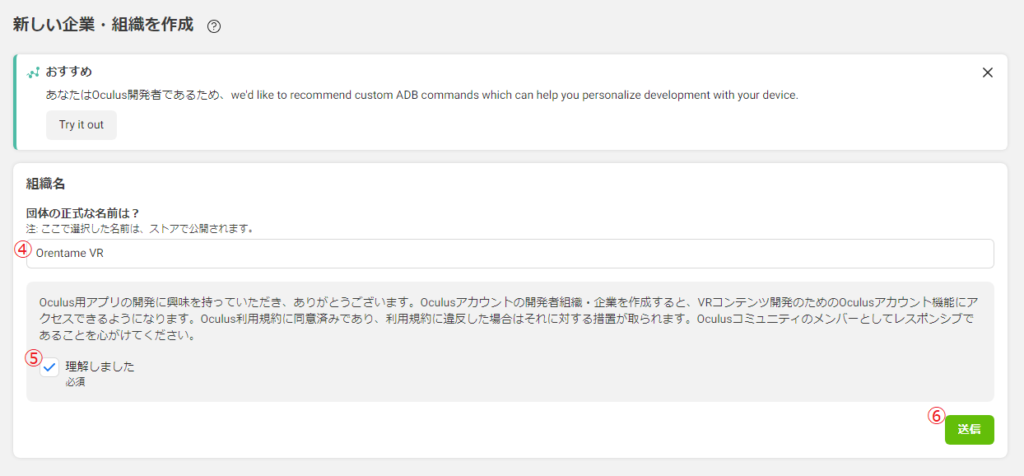
⑦:開発者機密保持契約が表示されるので、「同意する」にチェックを入れる
⑧:「送信」をクリックする
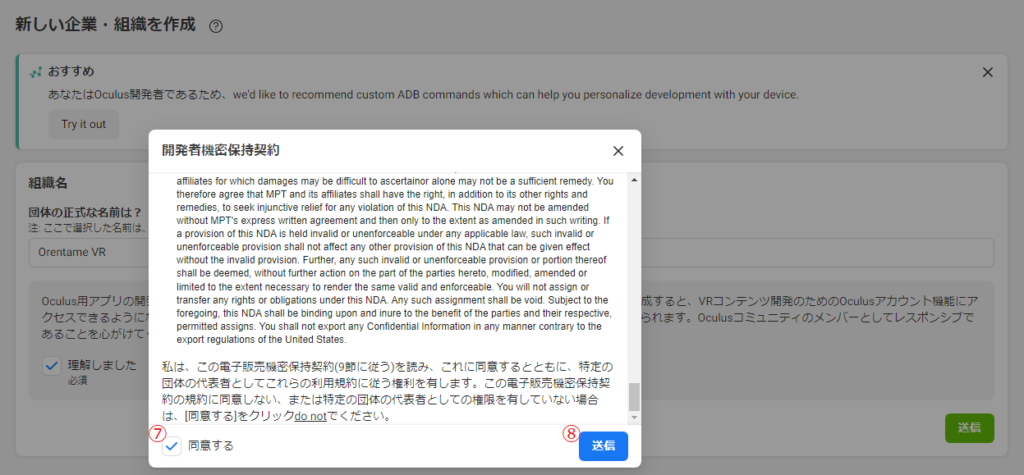
組織の登録は以上です。
続いて、Meta Questアプリで開発者モードを有効にしましょう!
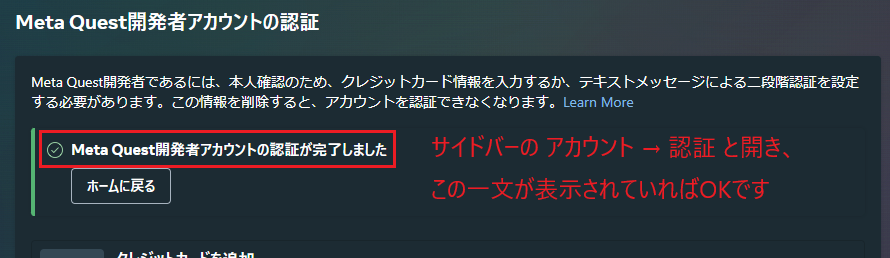
スマホのMeta Questアプリで開発者モードを有効にする
Meta Questアプリのバージョンによって、メニューの配置が画像と少し違うかもしれません。
手順は変わらないと思いますので、表記の文字をよく見て作業してください。
①:MetaQuestを起動する
②:スマホのBlutoothを有効にする
③:スマホでMetaQuestアプリを起動する
④:中央下のアイコンをタップする
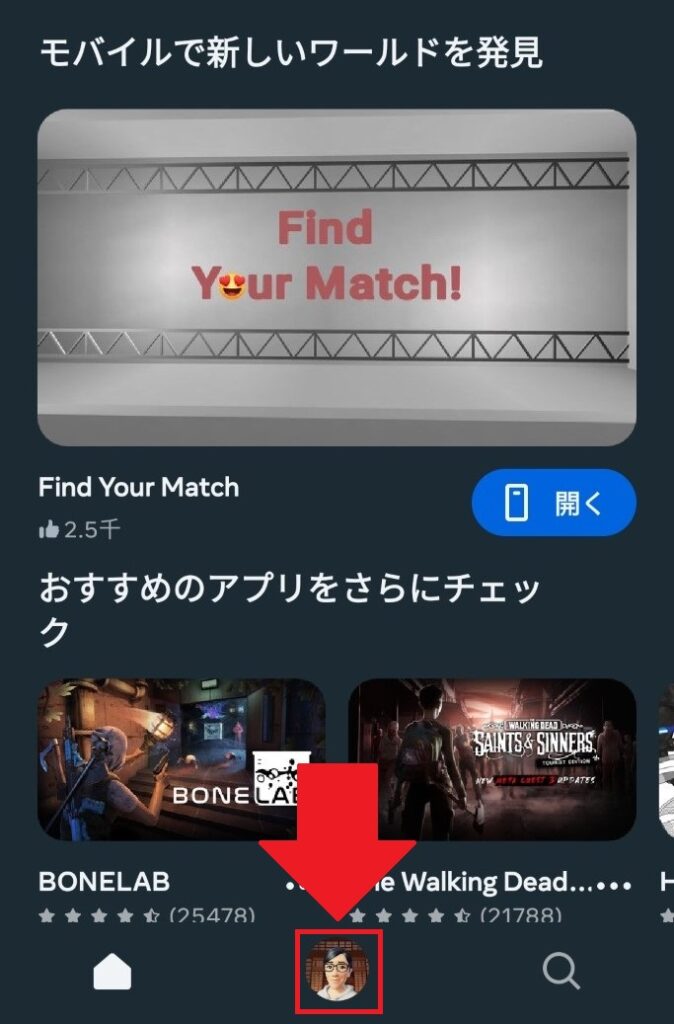
⑤:右上の「メニュー」をタップする
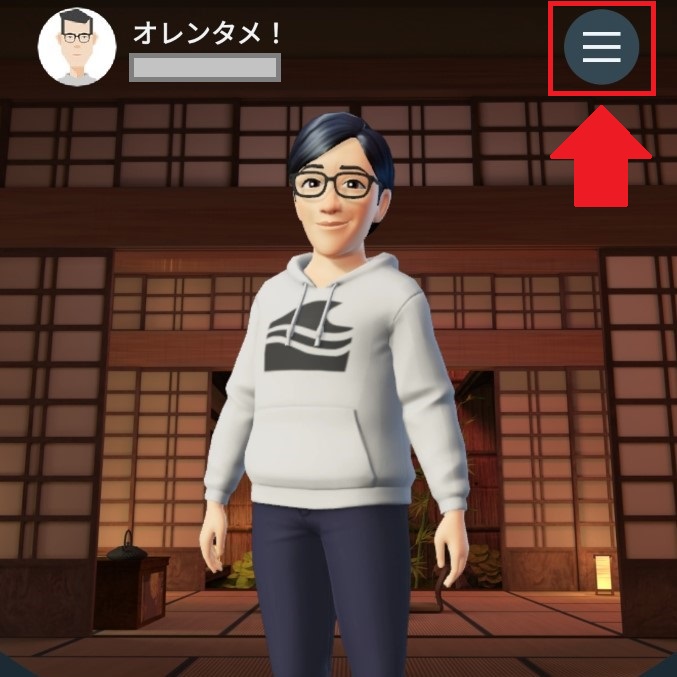
⑥:「デバイス」をタップする
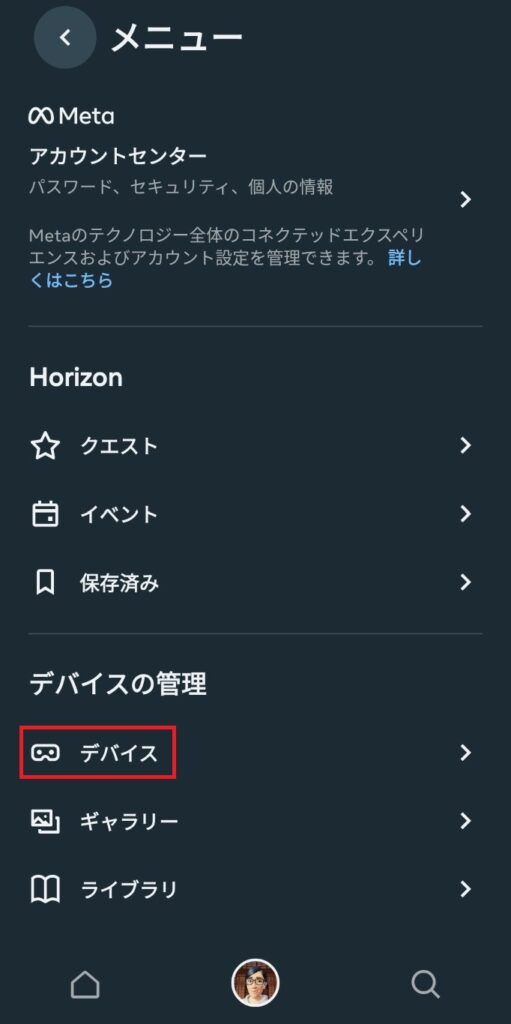
⑦:開発者モードを有効にしたいMetaQuestを選択する
もし「接続済み」の表示が無い場合は、少し待つかアプリを再起動してください
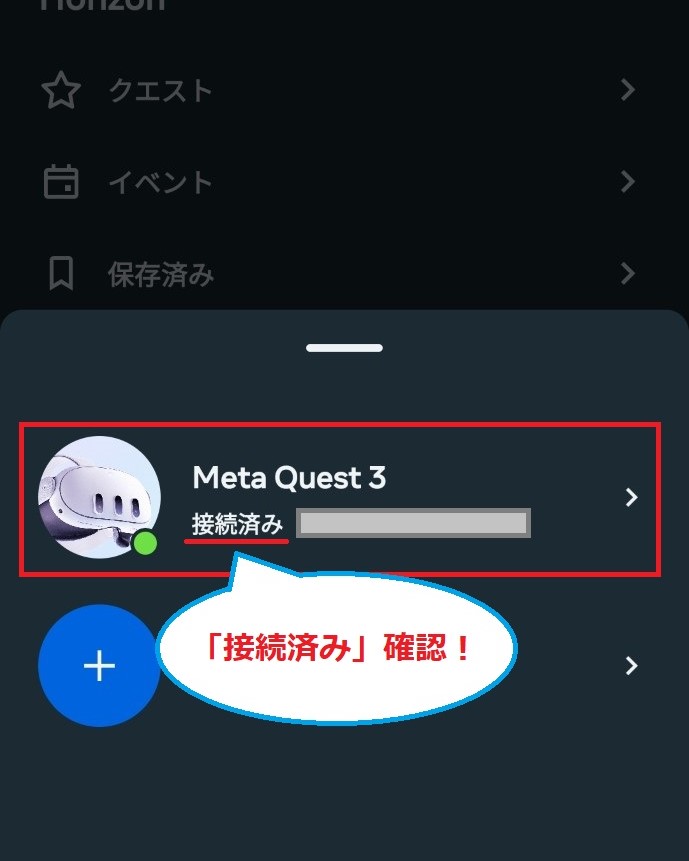
⑧:「ヘッドセットの設定」をタップする
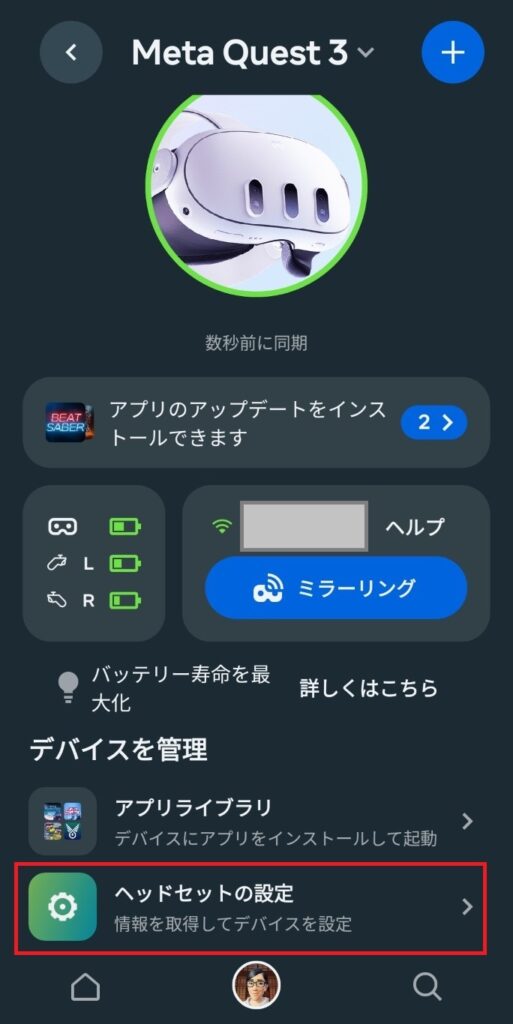
⑨:「開発者モード」をタップする
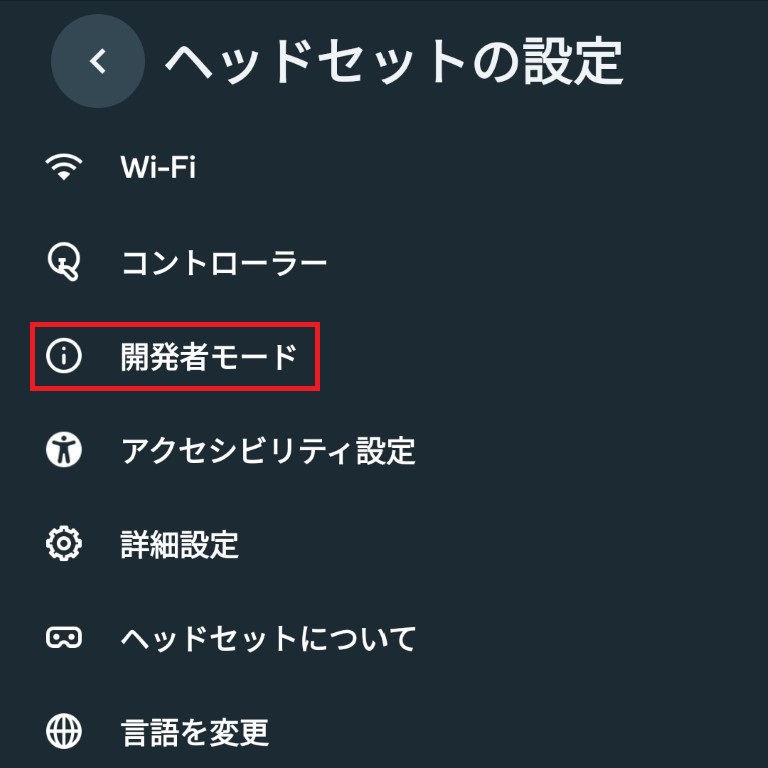
⑩:開発者モードのスイッチを切り替えて、有効にする
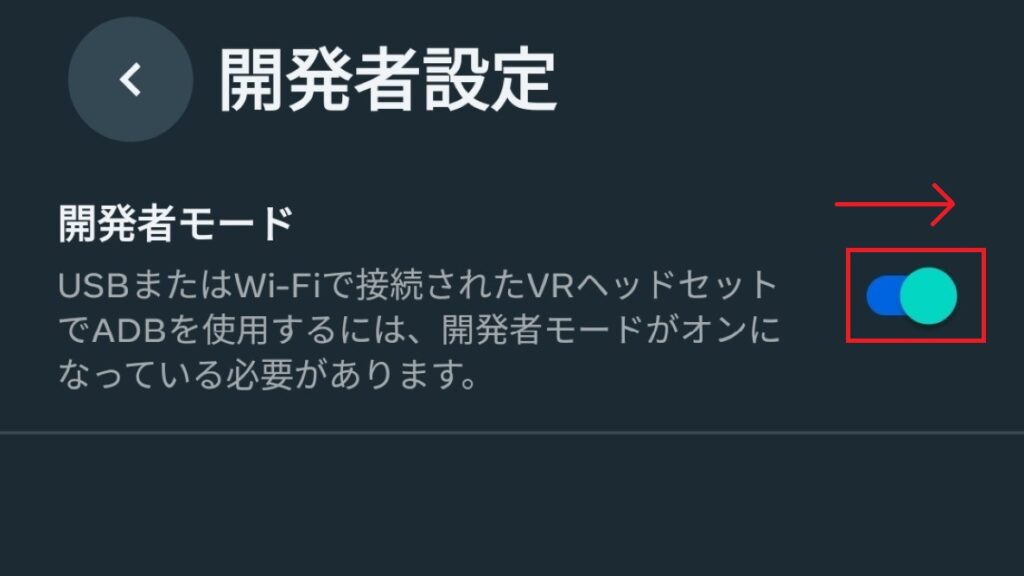
これで開発者モードの有効化は完了です!
非公式アプリって、どんなものがあるの?

最後に、開発者モードを有効化することでインストールできるようになる、「非公式アプリ」の一例をご紹介します!
非公式アプリの表示場所
SideQuest
「SideQuest」は、非公式のアプリストアです。
ファンが作成したの進撃の巨人のVRゲーム、マインクラフト や DOOM をVRに変換したゲームなど、Questストアでは見ることができないゲームを入手することができます。
また内部解像度を上げてより高画質でゲームをプレイできたり、両目同時録画で3Dカメラ化したりと、MetaQuestの機能をさらに引き出すことができます。
SideQuestのインストール方法は、以下の記事で解説しています。
訳ありゲーム(同人ゲーム・販売終了ゲーム)
MetaQuest本体のバージョンアップによりサポート外となり、メタストアから入手できなくなったゲーム。
あるいはアダルト表現が含まれていて、メタストアやSideQuestに並ばないゲーム。
はたまたデバッグ機能を含んでいてQuestの動作を大きく変更してしまうアプリ。
そういった「訳あり」のゲーム・アプリは、非公式ストアなどからapkファイルを入手できます。
「訳あり」ゲーム・アプリの例
- 縦笛なめなめVR for Android(itch.io)
- [※] おやすみエッチ(DLsite)
- [※] ハーレムな日常〜あなたの部屋が女の子たちのたまり場に!?〜(FANZA)
※成人ゲームのため18歳未満購入禁止
なおメタストア以外からゲーム・アプリを購入する際には、「MetaQuest単体で動作する」か「パソコン用VRゲーム(AirLinkなどでMetaQuestでも動かせる)」か、よく確認してください!
「MetaQuest単体で動作する」なら、ほとんどの場合で説明の中にAPKファイルについての記載があります!
あわせて見たい!
一部のAndroidアプリ
MetaQuestは、Androidスマホと同じシステムで稼働しています。
Androidアプリのファイル形式「.apk」ファイルをMetaQuestにインストールすることで、一部のゲーム・アプリを動作させることができます!
Android用のファイルブラウザを入れると、MetaQuestから無線でパソコンやNASとファイルのやり取りができて便利です!
使い慣れたアプリやAndroidゲームをインストールすることで、スマホではできない超大画面でアプリを楽しむことができます!
Androidアプリの「.apk」ファイルは、アプリ公式サイトやアプリのGitHubなどで入手することができます。
「apk」ファイルが配布されているアプリ例
- Amaze File Manager(GitHub)
- FireFox(公式サーバー)
- Vivaldi(公式サイト)
- VLC media player(VLC公式サイト)
- AnyDesk(AnyDesk公式サイト)
あわせて見たい!
開発者モードでMetaQuestをもっと活用!
開発者モードを有効化する方法を解説しました!
開発者モードが有効になると、MetaQuestは「ゲーム機」から、スマホのように多くのことに使える「マルチデバイス」に進化します。
さらにBluetoothキーボード、Bluetoothマウスを接続をすれば、ノートパソコンのように使うこともできます。
MetaQuestをパソコンのように使う方法については、以下の記事で解説しています。
開発者モードを有効にして、いろんなコンテンツを大画面で楽しみましょう!
ASMR音声は「耳で楽しむVR」
(初ASMRは無料作品で試そう!)
おすすめの記事
【R18】FANZA 冬の同人祭開催!(2/2 12時まで)
VR対応ゲームも多数割引中されてるぞ!
ご支援募集のおしらせ
「オレンタメ!」は節約生活をしながら管理人ひとりで運営しております。
もし当サイトやYouTube、𝕏(旧Twitter)で役に立った情報がありましたら、ご支援いただけますと嬉しく思います。
500円で1日長く活動することができます。
節約っぷりが分かるAmazon欲しいものリストを公開しています。
どうぞ『オレンタメ!』をよろしくお願いいたします。